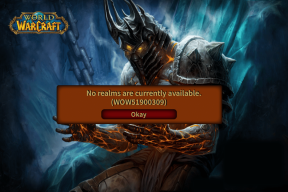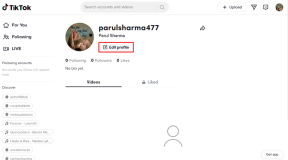Hvordan opprette e-postgruppe i Gmail
Miscellanea / / November 29, 2021
Gmail er en av de mest foretrukne e-postklienter jorden rundt. Ofte må man sende en e-post til flere kontakter samtidig. Selv om det er en kjedelig oppgave å sende den samme e-posten til en gruppe mennesker på Gmail, er det et lurt triks som vil lette jobben din. Hvis du sender e-poster til samme gruppe mennesker regelmessig, kan du redusere bortkastet tid ved å opprette en e-postgruppe i Gmail.

Å sende e-post til en gruppe er mer vanlig i både forretnings- og privatliv. Du kan bruke grupper for prosjektteamet ditt på jobben og familiemedlemmer hjemme. Å opprette en e-postgruppe for en distribusjonsliste i Gmail kan spare deg for mye tid.
Etter å ha satt opp gruppen, dukker du den inn i e-posten og kontakter flere personer med en enkelt melding. Hvis du aldri har gjort dette før, anbefaler vi på det sterkeste å sette dem opp i Gmail.
Dette innlegget viser deg hvordan du oppretter en gruppe-e-post i Gmail ved å bruke standardmetoden. La oss komme i gang.
Også på Guiding Tech
Hva er en e-postgruppe
En e-postgruppe (kontaktgruppe) er en samling e-post-ID-er for å sende e-poster ofte. Når en administrator sender en e-post til en e-postgruppe, mottar alle kontaktene i den gruppeetiketten den samme e-posten.
Bruk Google-kontakter til å opprette Gmail-gruppe
Google-kontakter er den beste måten å lagre kontakter på nettet, da den fungerer med alle enhetene du eier. De fleste bruker Google ID for å lagre kontakter. En separat Google-app, Kontakter administrerer alle kontaktene du ser og får tilgang til i Gmail.
Her er en trinn-for-trinn-guide for hvordan du oppretter en Gmail-gruppe for å sende massee-poster.
Trinn 1: Åpne Gmail på nettet og logg på med Google-kontolegitimasjonen.
Steg 2: Klikk på Google Apps-ikonet øverst til høyre.

Trinn 3: Hold musepekeren over kontakten du vil legge til i e-postlisten, og klikk deretter på avmerkingsboksen for å velge den. Gjenta for hver kontakt du vil sette på listen.
Trinn 4: Sørg for at hver kontakt du legger til har en e-postadresse knyttet til seg. Ellers vises de ikke i etiketten når du sender dem en e-post senere.
Trinn 5: Etter å ha valgt hver kontakt, klikk på etikettikonet og klikk deretter på knappen Opprett etikett.

Trinn 6: Gi etiketten et relevant navn, og klikk deretter på Lagre for å opprette kontaktlisten.

Merk: Dette er klassiske Google-ting. De bør gi nytt navn til Label som gruppe for mindre forvirring blant brukerne.
Du kan opprette så mange etiketter du vil i Google-kontakter. Ikke glem å gi dem et relevant navn som familie, kontor, bedrift, klienter og mer.
Også på Guiding Tech
Send en e-post ved å bruke e-postgruppen i Gmail
Nå som du har opprettet en liste med etiketten, er det på tide å sende e-posten med Gmail. Følg trinnene for å bruke etiketter i Gmail.
Trinn 1: Åpne Gmail på nettet.
Steg 2: Trykk på Compose-knappen i øvre venstre hjørne.

Trinn 3: Fra New Mail-vinduet, begynn å skrive navnet du ga etiketten og klikk deretter på forslaget når det vises under tekstfeltet.
Trinn 4: Etter å ha valgt etiketten, fyll ut e-posten, og klikk deretter Send-knappen for å sende den til alle i gruppelisten.

Prosessen vil sende den eksakte e-posten til alle i gruppen.
Rediger e-postgruppe i Gmail
Hvis du nylig har utvidet familiegruppen eller kontorgruppen din med nye medlemmer, vil du gjerne legge dem til i Google Kontakter-gruppen. Gå gjennom trinnene under rediger e-postgruppen.
Trinn 1: Naviger til Google-kontakter på nettet.
Steg 2: Først bør du opprette en ny kontakt med relevante detaljer som for-/etternavn, mobilnummer og e-post.
Trinn 3: Du vil se den nylig lagt til kontakten i Google Kontakter-menyen.

Trinn 4: Bare velg kontakten og trykk på Etikett-menyen øverst. Velg etiketten du vil legge til en kontakt i.
Trinn 5: Alternativt kan du dra og slippe kontakten til etikettmenyens passende etikett.

Når som helst kan du holde markøren til etikettnavnet og velge rediger for å endre etikettnavnet. Du kan også trykke på sletteikonet for å fjerne den opprettede gruppen.
Gmail-gruppebegrensninger
Gmail-grupper kan virke som en enkel affære å sende en e-post til en gruppe mennesker samtidig. Men djevelen er i detaljer. Det er noen begrensninger for Gmail-gruppen du må være klar over.
- Mens du enkelt kan sende gruppe-e-poster i Gmail, er det tidkrevende å opprette en e-postgruppe. Dessuten må du sørge for at du har lagt til e-post-ID-er for hver kontakt du har tenkt å legge til i den gruppen.
- E-postoppfølging er vanskelig. La oss si at du har sendt en e-post til en gruppe mennesker. Noen av dem svarte mens noen ikke gjorde det. Du må utarbeide en individuell e-postoppfølging for hver e-postadresse og sende flere e-poster manuelt.
- En Gmail-gruppe mangler personalisering. Du kan ikke tilpasse gruppe-e-postene dine for individuelle mottakere. En generisk e-post vil ikke gjøre et godt inntrykk sammenlignet med en detaljert og skreddersydd.
Bruk Gmail som en proff
Gmails e-postliste eller gruppe-e-post kan være en utmerket funksjon for mange små og mellomstore bedrifter. Denne funksjonen lar deg nå ut til så mange personer du vil uten å skrive om eller kopiere og lime inn den samme e-posten. På et individuelt nivå frigjør det e-postprosessen og sparer ressurser og tid for deg.
Neste: Slettet du ved et uhell e-poster i Gmail? Ikke bekymre deg. Les innlegget for å finne ut hvordan du gjenoppretter disse e-postene i Gmail.